Οι απόλυτες διορθώσεις για το iPhone 13 Πλήρης αποθήκευση
Είναι γεμάτος ο αποθηκευτικός χώρος του iPhone 13; Το πρόβλημα πλήρους αποθήκευσης iPhone 13 μπορεί να επιλυθεί οικονομικά και δεν χρειάζεται να πουλήσετε το νέο σας iPhone 13 και να αγοράσετε ένα τηλέφωνο μεγαλύτερης χωρητικότητας ακόμα. Δοκιμάστε αυτές τις μεθόδους για να ελευθερώσετε χώρο στο iPhone 13 σας σήμερα και να επιλύσετε εύκολα το πρόβλημα πλήρους αποθήκευσης του iPhone 13.
Μέρος I: Πώς να διορθώσετε το πρόβλημα πλήρους αποθήκευσης του iPhone 13
Το iPhone 13 έρχεται με βάση αποθήκευσης 128 GB. Στα χαρτιά, ακούγεται καταπληκτικό, αλλά, στην πραγματικότητα, λαμβάνοντας υπόψη τις τεράστιες δυνατότητες του iPhone 13, αυτή η χωρητικότητα είναι συχνά μικρότερη από αυτή που μπορεί να είναι βέλτιστη για τους χρήστες. Κατά συνέπεια, οι χρήστες iPhone υποφέρουν συνεχώς από το πρόβλημα πλήρους αποθήκευσης iPhone. Ακολουθούν 10 τρόποι για να διορθώσετε αυτό το πρόβλημα.
Μέθοδος 1: Διαγραφή ανεπιθύμητων εφαρμογών
Με δισεκατομμύρια εφαρμογές στο App Store, καθεμία από τις οποίες διεκδικεί την προσοχή μας και τον χώρο στην αρχική οθόνη, ποτέ δεν ξέρετε πόσες εφαρμογές έχετε στο iPhone σας σήμερα. Εμπρός, φανταστείτε έναν αριθμό. Τώρα, ελέγξτε αυτόν τον αριθμό στις Ρυθμίσεις > Γενικά > Πληροφορίες. Εκπληκτος?
Πολλές από αυτές τις εφαρμογές κάνουν τη ζωή μας πιο εύκολη κάθε μέρα. Ωστόσο, υπάρχουν πολλά που δεν εξυπηρετούν κανένα σκοπό σήμερα, ξεχασμένοι ότι υπάρχουν ακόμη και επειδή απλώς αποκαταστάθηκαν στο νέο iPhone 13 κατά τη διάρκεια της εγκατάστασης. Η Apple το γνωρίζει αυτό και παρέχει έναν τρόπο για να δείτε μια λίστα με όλες τις εφαρμογές στο iPhone, είτε είναι προεπιλεγμένες είτε εγκατεστημένες από εσάς.
Βήμα 1: Σύρετε προς τα αριστερά από την Αρχική οθόνη για να μεταβείτε στη Βιβλιοθήκη εφαρμογών.
Βήμα 2: Τώρα, σύρετε προς τα κάτω για να φέρετε μια λίστα με όλες τις εφαρμογές.
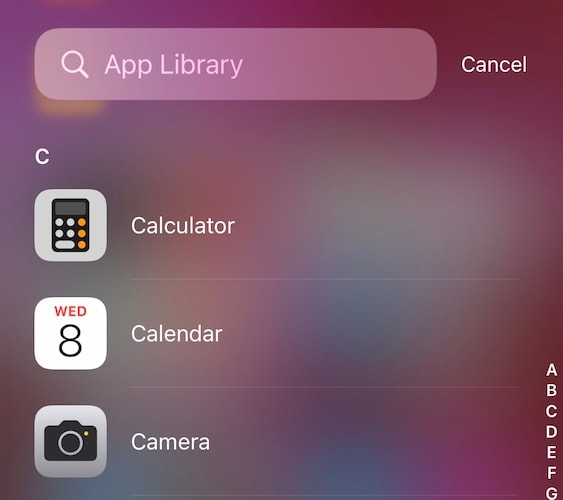
Εδώ, μεταβείτε στη λίστα και δείτε ποιες εφαρμογές χρησιμοποιείτε και ποιες όχι. Διαγράψτε αυτά που δεν ήξερες καν ότι υπάρχουν στο τηλέφωνο. Λάβετε υπόψη τις μεγάλες εφαρμογές, όπως παιχνίδια που έχετε τελειώσει και καταλαμβάνουν μεγάλο χώρο αποθήκευσης χωρίς λόγο.
Για διαγραφή από τη Βιβλιοθήκη εφαρμογών:
Βήμα 1: Απλώς πατήστε παρατεταμένα την εφαρμογή που θέλετε να διαγράψετε και εμφανίζεται το αναδυόμενο παράθυρο
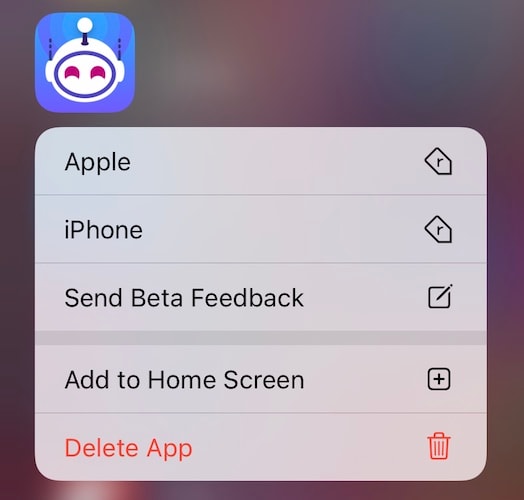
Βήμα 2: Πατήστε Διαγραφή εφαρμογής και επιβεβαιώστε.

Κάντε αυτό για όσες εφαρμογές θέλετε να καταργήσετε. Αν ψάχνετε έναν τρόπο να διαγράψετε εφαρμογές μαζικά, το μέρος III έχει μια έκπληξη για εσάς.
Μέθοδος 2: Ροή μουσικής αντί να την αποθηκεύσετε στη συσκευή
Μια άλλη μάλλον αβλαβής μέθοδος για την επίλυση του προβλήματος πλήρους αποθήκευσης του iPhone 13 είναι η χρήση υπηρεσιών ροής μουσικής. Αν απορρίψετε την ιδέα, σκεφτείτε το αρχικό κόστος του μοντέλου iPhone υψηλότερης αποθήκευσης. Αυτό θα είναι πολύ περισσότερο από το να πληρώσετε για ροή μουσικής και θα εξοικονομήσει χώρο αποθήκευσης στη συσκευή σας σήμερα. Επίσης, εάν αποθηκεύετε μόνο μουσική και απλά δεν πληρώνετε για ροή, σκεφτείτε να διατηρήσετε τη βιβλιοθήκη σας στο iPhone ενημερωμένη με μόνο εκείνη τη μουσική που θα ακούσατε, ας πούμε, αυτήν την εβδομάδα. Με αυτόν τον τρόπο, ολόκληρη η μουσική βιβλιοθήκη σας δεν καταλαμβάνει χώρο στο iPhone. Οι υπηρεσίες ροής μουσικής όπως το Apple Music και το Spotify κυριαρχούν παγκοσμίως με το Amazon Music να μην απέχει πολύ. Το Amazon Music αποτελεί μια εξαιρετική επιλογή αν είστε συνδρομητής του Amazon Prime, ούτως ή άλλως.
Μέθοδος 3: Αφαιρέστε τα επεισόδια που παρακολουθήσατε
Εάν χρησιμοποιείτε υπηρεσίες ροής βίντεο όπως το Netflix και το Amazon Prime, σας επιτρέπουν να κατεβάζετε επεισόδια και ταινίες για να τις παρακολουθήσετε αργότερα. Εάν έχετε κάποιες λήψεις εκεί, μπορείτε να ολοκληρώσετε την παρακολούθηση τους και να τις διαγράψετε. Εναλλακτικά, διαγράψτε τα τώρα εάν χρειάζεστε άμεσα αποθηκευτικό χώρο και παρακολουθήστε/μεταδώστε τα σε ροή αργότερα τη στιγμή της παρακολούθησης. Όσο είστε σε αυτό, προσπαθήστε να περιορίσετε τις λήψεις στο ελάχιστο για να εξοικονομήσετε χώρο στο iPhone σας. Ίσως θέλετε να προσαρμόσετε και την ποιότητα του βίντεο της λήψης.
Μέθοδος 4: Χρήση της βιβλιοθήκης φωτογραφιών iCloud
Μπορείτε να πληρώσετε για το iCloud Drive και να χρησιμοποιήσετε λειτουργίες όπως το iCloud Photo Library εύκολα για να ελευθερώσετε μεγάλο χώρο αποθήκευσης στη συσκευή σας, ενώ διατηρείτε τη δυνατότητα προβολής όλων των φωτογραφιών και των βίντεό σας σε όλες τις συσκευές Apple σας. Για να χρησιμοποιήσετε τη Βιβλιοθήκη φωτογραφιών iCloud στο iPhone σας, ακολουθούν τα βήματα για να την ενεργοποιήσετε:
Βήμα 1: Μεταβείτε στις Ρυθμίσεις και πατήστε το όνομά σας στην κορυφή και πατήστε iCloud.
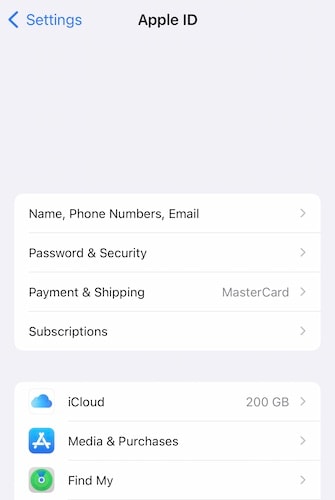
Βήμα 2: Τώρα, επιλέξτε Φωτογραφίες και βεβαιωθείτε ότι οι ρυθμίσεις είναι οι παρακάτω για να χρησιμοποιήσετε τη Βιβλιοθήκη φωτογραφιών iCloud και να ελευθερώσετε χώρο στο iPhone σας.
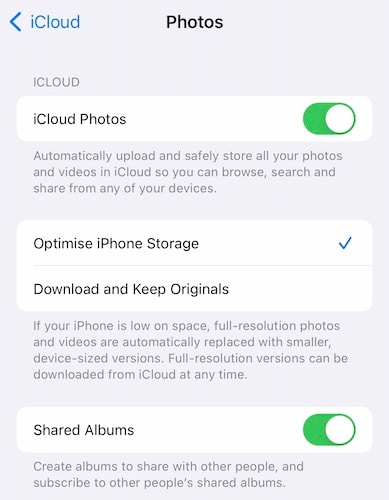
Μέθοδος 5: Διαγραφή ανεπιθύμητων φωτογραφιών και βίντεο
Οι εφαρμογές συνομιλίας όπως το WhatsApp έχουν ρυθμιστεί να αποθηκεύουν φωτογραφίες και βίντεο που λαμβάνονται σε συνομιλίες στη βιβλιοθήκη φωτογραφιών σας. Αυτό σημαίνει ότι κάθε μιμίδιο, κάθε αστείο βίντεο, κάθε φωτογραφία που λάβατε ποτέ στο WhatsApp αποθηκεύεται στη βιβλιοθήκη φωτογραφιών σας στο iPhone σας και με ενεργοποιημένη τη Βιβλιοθήκη φωτογραφιών iCloud, θα μεταφορτωθεί επίσης στο iCloud και θα χρησιμοποιηθεί χώρος εκεί. Θα πρέπει να ελέγξετε τη βιβλιοθήκη φωτογραφιών σας για εικόνες και βίντεο που δεν χρειάζεστε απολύτως. Επιπλέον, θα πρέπει να ρυθμίσετε τις εφαρμογές συνομιλίας ώστε να μην αποθηκεύουν εικόνες και βίντεο στη βιβλιοθήκη σας από προεπιλογή. Εδώ είναι πώς να το κάνετε αυτό:
Βήμα 1: Μεταβείτε στις Ρυθμίσεις στο WhatsApp και επιλέξτε ‘Συζητήσεις’
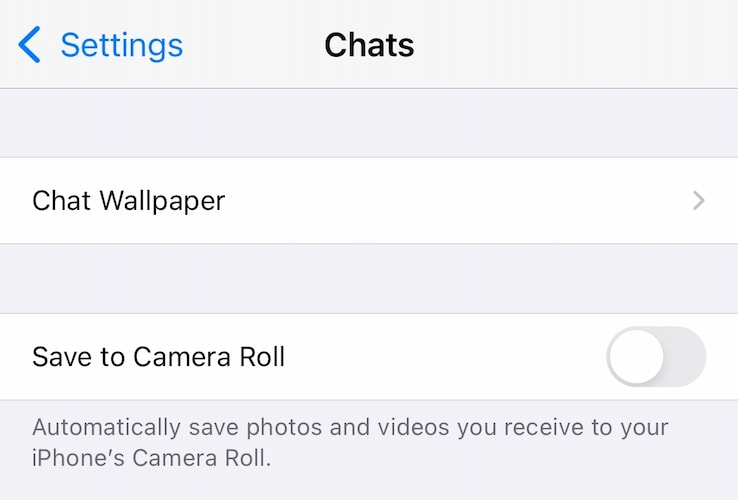
Βήμα 2: Απενεργοποιήστε την επιλογή ‘Αποθήκευση σε κυκλοφορία κάμερας’.
Αυτό θα εξασφαλίσει ότι από εδώ και στο εξής θα αποθηκεύονται μόνο οι εικόνες και τα βίντεο που αποθηκεύετε ρητά.
Μέθοδος 6: Μείωση του χρονικού πλαισίου αποθήκευσης iMessage
Το ίδιο όπως παραπάνω μπορεί και πρέπει να γίνει και για το iMessage. Τα μηνύματα iMessage έχουν ρυθμιστεί να λήγουν τα ηχητικά μηνύματα και τα ψηφιακά μηνύματα αφής μετά από δύο λεπτά μέχρι να τα διατηρήσετε, αλλά οι φωτογραφίες και τα βίντεο και ολόκληρο το ιστορικό μηνυμάτων έχει ρυθμιστεί να αποθηκεύονται για πάντα. Μπορεί να θέλετε να αλλάξετε αυτήν τη ρύθμιση εδώ:
Βήμα 1: Μεταβείτε στις Ρυθμίσεις > Μηνύματα. Κάντε κύλιση προς τα κάτω στο Ιστορικό μηνυμάτων:
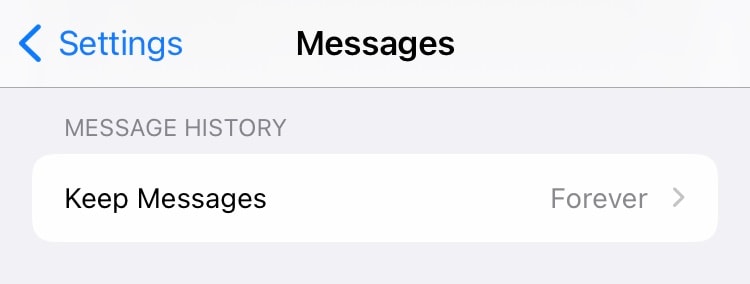
Βήμα 2: Πατήστε ‘Διατήρηση μηνυμάτων’ και επιλέξτε το προτιμώμενο χρονικό πλαίσιο:
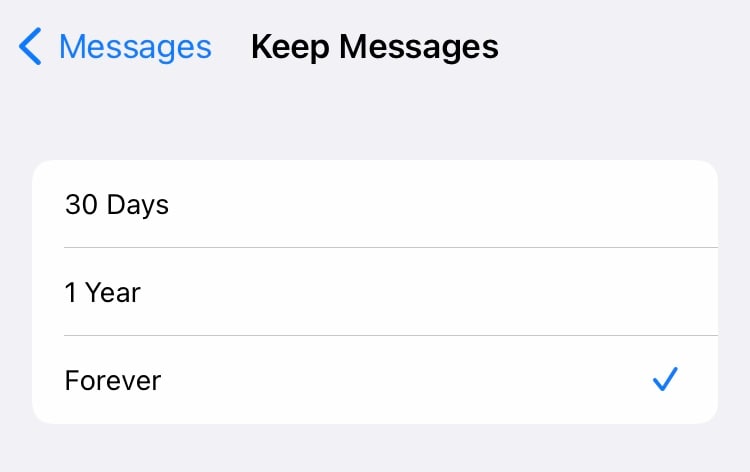
Μέθοδος 7: Συνολική διαγραφή παλιών νημάτων μηνυμάτων
Η διαγραφή περιττών νημάτων μηνυμάτων είναι ένας άλλος τρόπος για να ανακτήσετε τον αποθηκευτικό χώρο σε ένα iPhone που έχει πλήρη αποθήκευση. Μπορείτε να διαγράψετε τα νήματα μαζικά ή ένα προς ένα.
Δείτε πώς μπορείτε να διαγράψετε ένα προς ένα τα νήματα στα Μηνύματα:
Βήμα 1: Σύρετε προς τα αριστερά στο νήμα που θέλετε να διαγράψετε και πατήστε την κόκκινη επιλογή Διαγραφή.
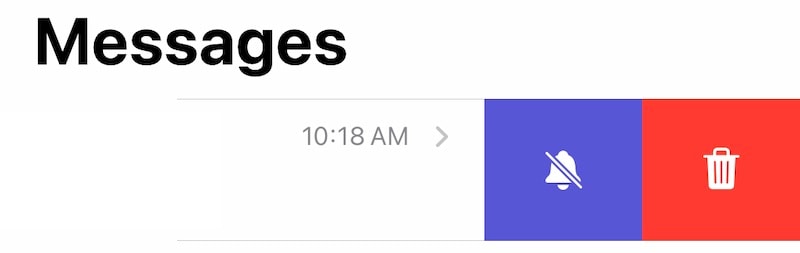
Βήμα 2: Επιβεβαιώστε τη διαγραφή.
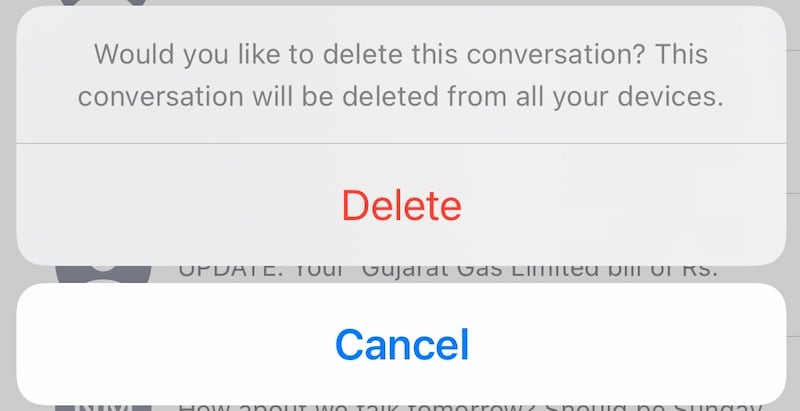
Δείτε πώς μπορείτε να διαγράψετε τα νήματα μαζικά:
Βήμα 1: Στα Μηνύματα, πατήστε τις στρογγυλές ελλείψεις στην κορυφή και πατήστε ‘Επιλογή μηνυμάτων’.
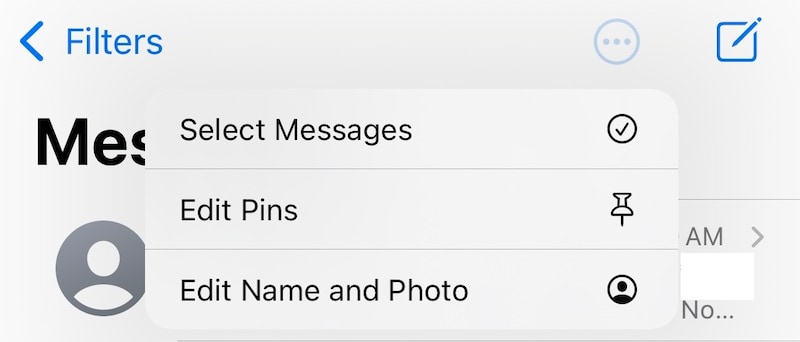
Βήμα 2: Τώρα πατήστε τον κύκλο που εμφανίζεται στα αριστερά κάθε νήματος για να τον γεμίσετε με ένα σημάδι επιλογής. Κάντε αυτό για όλα τα νήματα μηνυμάτων που θέλετε να διαγράψετε.

Βήμα 3: Πατήστε Διαγραφή στο κάτω μέρος και επιβεβαιώστε.
Μέρος II: Τι είναι ο άλλος χώρος αποθήκευσης iPhone και πώς να διαγράψετε τον άλλο χώρο αποθήκευσης iPhone;
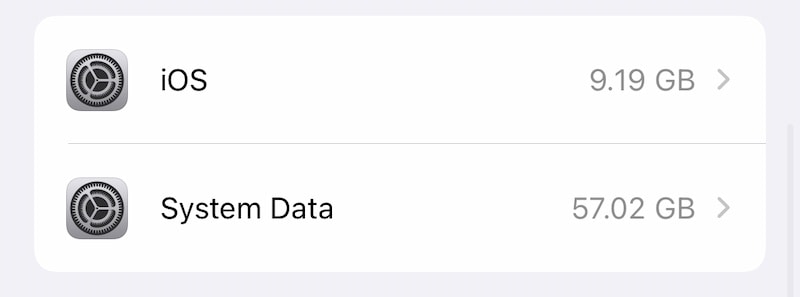
Κάθε φορά που οι άνθρωποι αντιμετωπίζουν το πρόβλημα αποθήκευσης iPhone, είναι σχεδόν πάντα σοκαρισμένοι όταν βρίσκουν έναν Άλλο χώρο αποθήκευσης που καταλαμβάνει αρκετά gigabyte και αλλάζει μέγεθος δυναμικά. Τι είναι αυτός ο Άλλος χώρος αποθήκευσης και πώς να ανακτήσετε χώρο από αυτόν τον αποθηκευτικό χώρο;
Αυτός ο Άλλος αποθηκευτικός χώρος είναι το iOS που αποθηκεύει «ό,τι άλλο χρειάζεται» και αυτό είναι που τον κάνει δυναμικό. Περιέχει διαγνωστικά αρχεία καταγραφής, κρυφές μνήμες, δεδομένα Safari, κρυφή μνήμη εικόνων και βίντεο στο Messages, κ.λπ. Η Apple παρέχει μια εξήγηση για το τι μπορεί να αποτελεί Άλλο χώρο αποθήκευσης. Εάν πατήσετε τα δεδομένα συστήματος παραπάνω, θα δείτε αυτό:

Πώς να μειώσετε το μέγεθος αυτής της αποθήκευσης;
Μέθοδος 8: Εκκαθάριση δεδομένων Safari
Περιηγούμαστε συνεχώς στο διαδίκτυο από τις συσκευές μας. Το Safari είναι το de facto πρόγραμμα περιήγησης ιστού που χρησιμοποιούμε στα iPhone, και ακόμη και όταν διατηρούμε τις ανοιχτές καρτέλες στο ελάχιστο, η προσωρινή μνήμη και τα άλλα δεδομένα δεν εξαφανίζονται από μόνα τους, τουλάχιστον τόσο αποτελεσματικά όσο θα θέλαμε. Δείτε πώς μπορείτε να διαγράψετε με μη αυτόματο τρόπο τα δεδομένα του Safari για να ανακτήσετε και να ελευθερώσετε χώρο σε ένα iPhone 13. Λάβετε υπόψη ότι αυτό θα κλείσει όλες τις ανοιχτές καρτέλες αλλά δεν θα διαγράψει κανέναν σελιδοδείκτη.
Βήμα 1: Μεταβείτε στις Ρυθμίσεις > Safari

Βήμα 2: Κάντε κύλιση προς τα κάτω και πατήστε Εκκαθάριση ιστορικού και δεδομένων ιστότοπου και πατήστε ξανά για επιβεβαίωση.
Μέθοδος 9: Εκκαθάριση «Άλλα» δεδομένων όπως…
Οι φωνητικές σας σημειώσεις, οι ολοκληρωμένες εργασίες στις Υπενθυμίσεις, οι σημειώσεις στην εφαρμογή Notes, ουσιαστικά τα πάντα στο iPhone 13 σας χρησιμοποιούν χώρο αποθήκευσης. Έτσι, ο καλύτερος τρόπος για να διατηρήσετε τα πάντα βελτιστοποιημένα είναι να εκτελείτε περιοδική συντήρηση, όπως η διαγραφή ολοκληρωμένων εργασιών στην εφαρμογή Υπενθυμίσεις, διασφαλίζοντας ότι οι σημειώσεις είναι σχετικές και οι παλιές, περιττές σημειώσεις διαγράφονται περιοδικά, και το ίδιο ισχύει για τις φωνητικές σημειώσεις που, ανάλογα στις ρυθμίσεις σας, μπορεί επίσης να πάρει ένα αξιοπρεπές κομμάτι. Διαγράψτε αυτά τα δεδομένα στις μεμονωμένες εφαρμογές.
Μέθοδος 10: Εκκαθάριση αρχείων στη συσκευή
Μπορείτε να χρησιμοποιήσετε την εφαρμογή Αρχεία στο iPhone για να ελέγξετε εάν υπάρχουν αρχεία στο iPhone σας που μπορείτε να αφαιρέσετε. Αυτά είναι συνήθως εκείνα τα αρχεία που μεταφέρατε στο iPhone σας από το Mac σας (και αποθηκεύονται στα Αρχεία) ή μπορεί να είναι βίντεο που μεταφέρατε στο iPhone.
Βήμα 1: Ανοίξτε την εφαρμογή Αρχεία και πατήστε Περιήγηση (στο κάτω μέρος) δύο φορές για να εμφανίσετε τοποθεσίες:
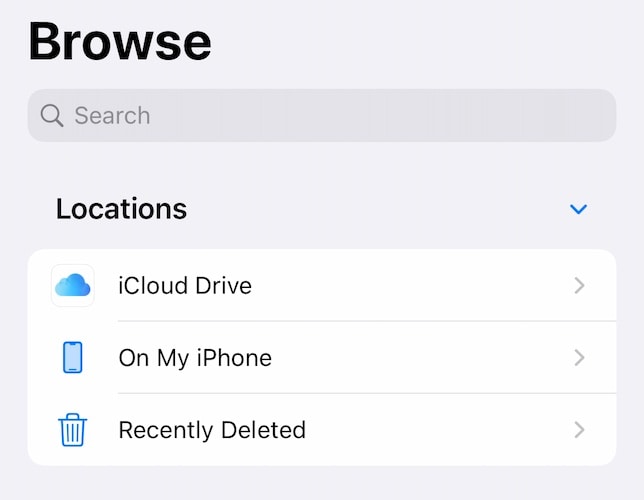
Βήμα 2: Πατήστε στο My iPhone για να δείτε τι έχετε εδώ και να διαγράψετε αυτό που πιστεύετε ότι δεν χρειάζεστε πλέον.
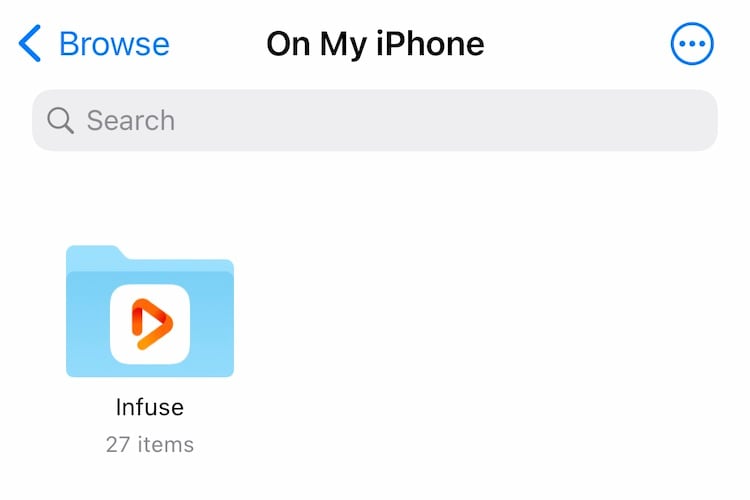
Βήμα 3: Επιστρέψτε ένα επίπεδο και πατήστε Πρόσφατα Διαγράφηκε και διαγράψτε οτιδήποτε βρίσκεται εδώ.
Μέρος III: Διόρθωση πλήρους προβλήματος αποθήκευσης του iPhone 13 με χρήση του DrFoneTool – Data Eraser (iOS)
Το DrFoneTool είναι ένα καταπληκτικό εργαλείο για τη διόρθωση διαφόρων προβλημάτων με τα smartphone σας. Θα σας προκαλούσαν να βρείτε κάτι που θέλετε να κάνετε και δεν το κάνει. Φυσικά, υπάρχει μια ενότητα στο DrFoneTool για να σας βοηθήσει να διορθώσετε το πρόβλημα πλήρους αποθήκευσης του iPhone 13.

DrFoneTool – Γόμα δεδομένων (iOS)
Εργαλείο με ένα κλικ για οριστική διαγραφή του iPhone
- Μπορεί να διαγράψει μόνιμα όλα τα δεδομένα και τις πληροφορίες στις συσκευές Apple.
- Μπορεί να αφαιρέσει όλους τους τύπους αρχείων δεδομένων. Επιπλέον, λειτουργεί εξίσου αποτελεσματικά σε όλες τις συσκευές Apple. iPad, iPod touch, iPhone και Mac.
- Βοηθά στη βελτίωση της απόδοσης του συστήματος, καθώς το κιτ εργαλείων από το DrFoneTool διαγράφει εντελώς όλα τα ανεπιθύμητα αρχεία.
- Σας παρέχει βελτιωμένη ιδιωτικότητα. DrFoneTool – Data Eraser (iOS) με τις αποκλειστικές του δυνατότητες θα ενισχύσει την ασφάλειά σας στο Διαδίκτυο.
- Εκτός από τα αρχεία δεδομένων, το DrFoneTool Eraser (iOS) μπορεί να απαλλαγεί οριστικά από εφαρμογές τρίτων.
Το λογισμικό σάς επιτρέπει να καθαρίζετε τα σκουπίδια από τη συσκευή σας, να διαγράφετε μεγάλες εφαρμογές, ακόμη και να διαγράφετε δεδομένα επιλεκτικά, συμπεριλαμβανομένων φωτογραφιών και βίντεο από τη συσκευή σας για να ελευθερώσετε χώρο αποθήκευσης αμέσως χωρίς ταλαιπωρίες και χωρίς να πληρώσετε για μια συνδρομή iCloud, εάν δεν θέλετε .
Βήμα 1: Κατεβάστε το DrFoneTool
Βήμα 2: Αφού συνδέσετε το iPhone 13 στον υπολογιστή, εκκινήστε το DrFoneTool και επιλέξτε τη μονάδα Data Eraser.

Βήμα 3: Επιλέξτε «Απελευθέρωση χώρου».
Βήμα 4: Τώρα, μπορείτε να επιλέξετε τι θέλετε να κάνετε με τη συσκευή σας – να διαγράψετε ανεπιθύμητα αρχεία, να διαγράψετε συγκεκριμένες εφαρμογές, να διαγράψετε μεγάλα αρχεία κ.λπ. Υπάρχει η επιλογή συμπίεσης και εξαγωγής φωτογραφιών και από τη συσκευή!
Βήμα 5: Επιλέξτε Διαγραφή ανεπιθύμητων αρχείων. Μετά τη σάρωση του iPhone σας, η εφαρμογή θα εμφανίσει τα ανεπιθύμητα αρχεία στη συσκευή σας.

Βήμα 6: Απλώς ελέγξτε το σημάδι επιλογής δίπλα σε αυτό που θέλετε να διαγράψετε και κάντε κλικ στο Clean στο κάτω μέρος!
Αυτό είναι το πόσο εύκολο είναι να χρησιμοποιήσετε το Wondershare DrFoneTool – Data Eraser (iOS) για να διορθώσετε γρήγορα και με ασφάλεια το πρόβλημα πλήρους αποθήκευσης του iPhone 13.
Συμπέρασμα
Ακόμη και με αρχική αποθήκευση 128 GB, το iPhone μπορεί να μην έχει αποθηκευτικό χώρο λόγω των ισχυρών δυνατοτήτων του υλικού. Το σύστημα κάμερας μπορεί να τραβήξει βίντεο 8K, ο επεξεργαστής και τα συστήματα γραφικών μπορούν να σας επιτρέψουν να επεξεργαστείτε τα βίντεό σας εν κινήσει και ακόμη και να επεξεργαστείτε φωτογραφίες RAW στο ίδιο το τηλέφωνο. Επιπλέον, οι καταναλωτές κάνουν πλήρη χρήση των προσφορών υλικού, τραβούν βίντεο και φωτογραφίζουν όπου κι αν πάνε. Στη συνέχεια, υπάρχουν παιχνίδια, που το καθένα από αυτά καταλαμβάνει χώρο σε πολλά gigabyte, συχνά. Όλα αυτά γεμίζουν γρήγορα τον αποθηκευτικό χώρο και δεν έχουμε φτάσει καν σε αποθηκευτικούς χώρους σε εφαρμογές συνομιλίας, όπως τα Μηνύματα και το WhatsApp, ούτε ληφθέντα βίντεο για παρακολούθηση αργότερα ή περιεχόμενο λήψης σε εφαρμογές ροής βίντεο για παρακολούθηση αργότερα. Ή, τα δεδομένα που δημιουργούνται κατά τη χρήση του Safari ή τα διαγνωστικά και τα αρχεία καταγραφής που δημιουργεί περιοδικά το τηλέφωνο. Καταλαβαίνετε ότι ο αποθηκευτικός χώρος είναι υψηλότερος και χρειάζεστε βοήθεια για να τον διαχειριστείτε. Υπάρχουν απλές συμβουλές που μπορείτε να χρησιμοποιήσετε για να ολοκληρώσετε τη δουλειά, βήμα προς βήμα ή, μπορείτε να εξοικονομήσετε χρόνο και να αρχίσετε να χρησιμοποιείτε το DrFoneTool – Data Eraser (iOS) που σας επιτρέπει να αφαιρείτε γρήγορα και με ασφάλεια τα σκουπίδια από τη συσκευή σας και επίσης να παρακολουθείτε σε μεγάλα αρχεία και εφαρμογές.
πρόσφατα άρθρα